Come utilizzare il tasto Maiusc per abilitare o disabilitare Caps Lock in Windows 11/10
Non solo il testo tutto maiuscolo sembra fastidioso, ma anche l'attivazione accidentale di Caps Lock è fastidiosa. Succede di tanto in tanto, per poi rendersene conto in seguito. Ora può succedere che qualcuno abbia modificato l'impostazione del blocco maiuscole(Shift) in modo tale che possa essere attivato utilizzando il tasto Maiusc(Caps) . Se stai riscontrando lo stesso problema, mostreremo come ripristinare l'impostazione e utilizzare il blocco maiuscole(Caps) per attivarlo o disattivarlo.
Come utilizzare il tasto Maiusc(Shift) per abilitare o disabilitare Caps Lock
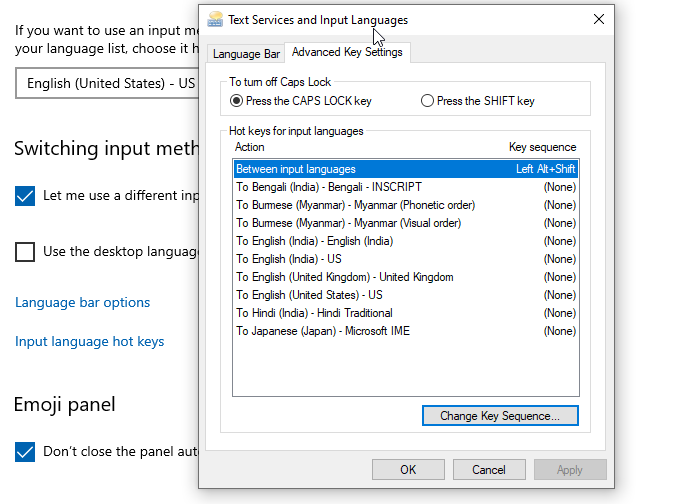
Se il tasto Maiusc(Shift) disabilita o abilita Caps Lock , ecco come puoi utilizzare il tasto Maiusc(Shift) per abilitare o disabilitare Caps Lock in Windows :
- Apri Impostazioni di Windows
- Passa a Dispositivi > Digitazione
- Scorri per trovare il collegamento Impostazioni tastiera avanzate in basso. (Advanced keyboard)Fare clic(Click) per aprire
- Cerca i tasti di scelta rapida della lingua di input e fai clic per aprirlo
- Rivelerà la finestra Servizi di testo e Lingue di input . (Text Services and Input Languages)Passa a Impostazioni chiave avanzate(Advanced Key Settings)
- In "Per disattivare Caps Lock ", hai due opzioni
- Premere il tasto Blocco maiuscole
- Premere il tasto MAIUSC
- Selezionare la prima opzione, fare clic sul pulsante Applica(Apply) , quindi sul pulsante Ok per modificare l'impostazione.
Fatto ciò, dovresti verificare se il blocco maiuscole(Caps) può attivarsi o disattivarsi.
Abilita suono per Caps Lock Toggle
Di solito, l'indicatore luminoso dovrebbe aiutare, ma non puoi vederlo durante la digitazione poiché guardi sempre lo schermo. Ricordo che nei primi giorni ho iniziato a usare il computer; suonava. Non più, ma può essere abilitato. Ecco come abilitare la funzione audio.
Windows 11
Innanzitutto, fai clic con il pulsante destro del mouse sul pulsante Start sulla barra(Taskbar) delle applicazioni e scegli Impostazioni dall'elenco di opzioni ivi visualizzate. In alternativa, puoi utilizzare la scorciatoia da tastiera Win+I per accedere direttamente alla finestra delle impostazioni.

Quindi, seleziona Accessibilità(Accessibility ) dal pannello laterale a sinistra ed espandi il riquadro Tastiera a destra.(Keyboard )
Ora, quando sei indirizzato a una nuova schermata, cerca l' intestazione dei tasti Sticky , Filter e Toggle .

Sotto di esso, individua l'opzione Attiva/disattiva i tasti(Toggle keys) e fai scorrere l'interruttore accanto ad essa in posizione On.
In seguito(Hereafter) , ogni volta che premi i tasti Maiuscole(Caps) , Scorri(Scroll) o Bloc Num(Num) , il tuo sistema emetterà un suono.
Windows 10
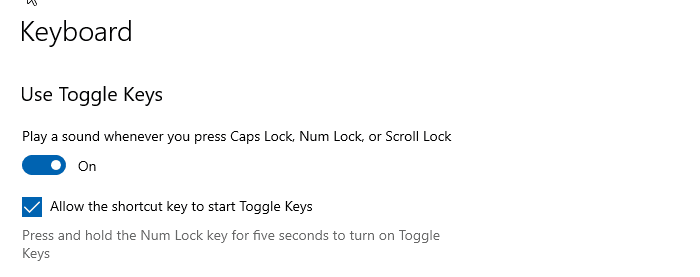
- Digita Toggle keys nel menu Start
- Dovresti vedere un elenco che dice " Ascolta(Hear) i tasti di commutazione durante la digitazione".
- Fare clic(Click) su di esso per aprire Impostazioni tastiera(Keyboard Settings) che è disponibile in Accesso facilitato(Ease of Access)
- Attivare l'opzione Riproduci(Play) un suono ogni volta che si preme Caps Lock , Num Lock o Scroll Lock .
Ora quando premi il blocco maiuscole(Caps) , dovresti sentire un segnale acustico diverso ogni volta che lo premi. Uno è con un tono acuto, il che significa che il blocco maiuscole(Caps) è attivato. Mentre il secondo è un tono piatto, il che significa che il blocco maiuscole è disattivato.(Caps)
Abilita l'impostazione del suono su più computer utilizzando il Registro di sistema
Se desideri abilitare l'impostazione del suono su più computer, puoi modificarla utilizzando i seguenti valori del Registro di sistema.
Disattiva il suono dei tasti di commutazione
[HKEY_CURRENT_USER\Control Panel\Accessibility\ToggleKeys] "Flags"="58"
Abilita il suono dei tasti di commutazione
[HKEY_CURRENT_USER\Control Panel\Accessibility\ToggleKeys] "Flags"="63"
Spero che il post sia stato facile da seguire e che tu sia stato in grado di utilizzare il blocco maiuscole(Shift) per attivarlo o disattivarlo invece di usare il tasto Maiusc(Caps) .
Che cosa sono le impostazioni di accessibilità in (Accessibility)Windows ?
Il supporto per l' accessibilità(Accessibility) in Windows aiuta gli utenti ad abituarsi a diverse funzionalità e impostazioni a cui potrebbero avere difficoltà ad accedere normalmente. In questo modo, gli utenti possono ottenere un po' più di funzionalità dal proprio sistema operativo. Ad esempio, se sei sensibile alla luce o lavori solo per lunghe ore davanti a uno schermo, puoi utilizzare i nuovi temi scuri(Dark) e contrasto(Contrast) in Windows 11 per ridurre la luminosità dello schermo e aumentare il contrasto.
Quali sono i tasti di commutazione(Toggle) sulla tastiera del computer?
Una chiave di commutazione è una chiave che abilita o disabilita una funzione su richiesta dell'utente. In alternativa, può essere utilizzato per passare da una funzione all'altra. Esempi di tasti di commutazione sono il tasto blocco maiuscole, il tasto blocco numeri e il tasto blocco scorrimento.
Related posts
Abilita Caps Lock, Num Lock, Scroll Lock warning in Windows 10
Abilita o disabilita il cambiamento secondario Characters Lock in Windows 10
Number or Numeric Lock non funziona su Windows 11/10
Keyboard scorciatoie per chiudere o Lock Windows 10 Computer
Google Docs Keyboard Shortcuts per Windows 10 PC
Backlit Tastiera non funziona in Windows 10
Best gratuito ISO Mounter software per Windows 10
Come eseguire il backup, Move, o Delete PageFile.sys allo spegnimento in Windows 10
Elenco di CMD or Command Prompt keyboard shortcuts in Windows 11/10
Come posso aggiustare la digitazione delay or lag in Windows 11/10?
Dismiss Windows 10 Notifications Utilizzo di un Keyboard shortcut istantaneamente
Come controllare lo Shutdown and Startup Log in Windows 10
Host File in Windows 10: Posizione, Edit, Lock, Manage
Abilita Network Connections mentre in Modern Standby su Windows 10
Best GRATUITO Keyboard and Mouse Locker software per Windows 10
Fix On-Screen Keyboard non funziona in Windows 10
Come scambiare i dischi rigidi in Windows 10 con Hot Swap
Come mostrare Details pane in File Explorer in Windows 10
Best GRATIS Keyboard Tester software per Windows 11/10
Come riparare SLOW keyboard response in Windows 10
